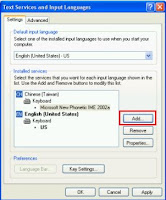Cara Membuat Tulisan Cina,Jepang,Korea,Arab,Mandarin Pada Facebook dan Komputer
Mungkin anda Pernah
mengalami suatu kejadian ketika kita menulis dengan menggunakan tulisan
jepang, korea, arab mapun mandarin pada facebook maupun pc anda namun
hasilnya malah menjadi petak petak tidak karuan? untuk mengatasi hal
tersebut silahkan ikuti tips berikut
Pada kesempatan kali ini saya akan membahas sedikit tentang cara membuat tulisan cina jepang korea pada komputer yang bisa juga anda gunakan untuk update status facebook anda
berikut langkah-langkahnya
1. Pertama-tama Klik “Start” kemudian masuk ke “Control Panel” kemudian pilih “Regional and Language Options”, selanjutnya kita pilih tab Language.
2. Beri tanda Ceklist pada kolom “Supplement language support”, ceklist keduanya supaya lengkap. kemudian akan muncul sebuah kotak dialog yang memberikan sebuah informasi yang menginstruksikan kita untuk menginstall font Jepang,Cina ,Korea dll.. untuk dapat menginstalnya kita memerlukan ruang memori kosong sebesar 230 MB, sedangkan untuk font jenis Arabic, Thai, Armenia, Georgian, Hebrew, Indic dan Vietnam kita hanya memerlukan kurang lebih 10 MBsaja.
3. Selanjutnya Pilih OK, kemudian pilih Apply, maka akan muncul sebuah notifikasi yang isinya agar kita memasukkan CD Windows XP.
4. Masukkan CD XP milik anda, tunggu hingga proses-nya selesai.
5.JIka sudah Pilih Apply, lalu pilih “Details” (perhatikan gambar di samping). pilih “Add”, seperti pada gambar disamping
 6. Selanjutnya akan muncul kotak dialog seperti gambar berikut, klik pada bagian Input Language, dalam hal ini adalah jenis font Chinese (Taiwan), kemudian klik OK, lalu lihat hasilnya seperti gambar
6. Selanjutnya akan muncul kotak dialog seperti gambar berikut, klik pada bagian Input Language, dalam hal ini adalah jenis font Chinese (Taiwan), kemudian klik OK, lalu lihat hasilnya seperti gambar
7. Kita dapat melakukan cara di atas untuk bahasa Jepang, Korea atau bahasa yang lain.
8. Pilih OK, dan kita lihat di bagian status bar (kanan bawah), maka akan terdapat optional untuk menulis font Jepang, Cina atau Korea.
9. Untuk merubah bahasa, kita dapat menggunakan kombinasi tombol Alt+Shift, dan kita sekarang sudah dapat menulis dengan menggunakan font Jepang,Cina dan Korea.
10. Jika anda ingin menginstall lebih banyak fonts , agar lebih mempercepat proses pemindahan font bahasa yang kita pakai, cara nya adalah dengan memakai shortcut.
Langkah nya sebagai berikut: seteleh kita lakukan langkah ke tujuh (7) , pilih “Key Settings”, lalu pilih lagi “Change Key Sequence” kemudian klik kombinasi tombol yang kita mau
Tulisan tersebut juga bisa anda gunakan untuk update status facebook dengan menggunakan tulisan Cina,Jepang,Korea,Arab,Mandarin seperti diatas....
status facebook simbol klik
Cara Membuat Tulisan Cina,Jepang,Korea,Arab,Mandarin Pada Facebook dan Komputer
Pada kesempatan kali ini saya akan membahas sedikit tentang cara membuat tulisan cina jepang korea pada komputer yang bisa juga anda gunakan untuk update status facebook anda
berikut langkah-langkahnya
1. Pertama-tama Klik “Start” kemudian masuk ke “Control Panel” kemudian pilih “Regional and Language Options”, selanjutnya kita pilih tab Language.
2. Beri tanda Ceklist pada kolom “Supplement language support”, ceklist keduanya supaya lengkap. kemudian akan muncul sebuah kotak dialog yang memberikan sebuah informasi yang menginstruksikan kita untuk menginstall font Jepang,Cina ,Korea dll.. untuk dapat menginstalnya kita memerlukan ruang memori kosong sebesar 230 MB, sedangkan untuk font jenis Arabic, Thai, Armenia, Georgian, Hebrew, Indic dan Vietnam kita hanya memerlukan kurang lebih 10 MBsaja.
3. Selanjutnya Pilih OK, kemudian pilih Apply, maka akan muncul sebuah notifikasi yang isinya agar kita memasukkan CD Windows XP.
5.JIka sudah Pilih Apply, lalu pilih “Details” (perhatikan gambar di samping). pilih “Add”, seperti pada gambar disamping
 6. Selanjutnya akan muncul kotak dialog seperti gambar berikut, klik pada bagian Input Language, dalam hal ini adalah jenis font Chinese (Taiwan), kemudian klik OK, lalu lihat hasilnya seperti gambar
6. Selanjutnya akan muncul kotak dialog seperti gambar berikut, klik pada bagian Input Language, dalam hal ini adalah jenis font Chinese (Taiwan), kemudian klik OK, lalu lihat hasilnya seperti gambar7. Kita dapat melakukan cara di atas untuk bahasa Jepang, Korea atau bahasa yang lain.
8. Pilih OK, dan kita lihat di bagian status bar (kanan bawah), maka akan terdapat optional untuk menulis font Jepang, Cina atau Korea.
9. Untuk merubah bahasa, kita dapat menggunakan kombinasi tombol Alt+Shift, dan kita sekarang sudah dapat menulis dengan menggunakan font Jepang,Cina dan Korea.
10. Jika anda ingin menginstall lebih banyak fonts , agar lebih mempercepat proses pemindahan font bahasa yang kita pakai, cara nya adalah dengan memakai shortcut.
Langkah nya sebagai berikut: seteleh kita lakukan langkah ke tujuh (7) , pilih “Key Settings”, lalu pilih lagi “Change Key Sequence” kemudian klik kombinasi tombol yang kita mau
Tulisan tersebut juga bisa anda gunakan untuk update status facebook dengan menggunakan tulisan Cina,Jepang,Korea,Arab,Mandarin seperti diatas....
status facebook simbol klik